Faça uma verificação gratuita e verifique se o seu computador está infectado.
REMOVER AGORAPara usar a versão completa do produto, precisa de comprar uma licença para Combo Cleaner. 7 dias limitados para teste grátis disponível. O Combo Cleaner pertence e é operado por RCS LT, a empresa-mãe de PCRisk.
Como remover Gmera do Mac?
O que é Gmera?
GMERA (também conhecido como Kassi trojan) é um software fraudulento que se disfarça de Stockfolio, uma aplicação comercial legítima criada para utilizadores de Mac. A pesquisa demonstra que existem dois exemplos deste malware, um é detectado como Trojan.MacOS.GMERA.A e outro como Trojan.MacOS.GMERA.B. Sabe-se que os criminosos cibernéticos distribuem o GMERA para roubar várias informações e enviá-las para um site controlado por eles. Para evitar qualquer dano possível que possa ser causado por esse malware, é altamente recomendável removê-lo o mais rápido possível.
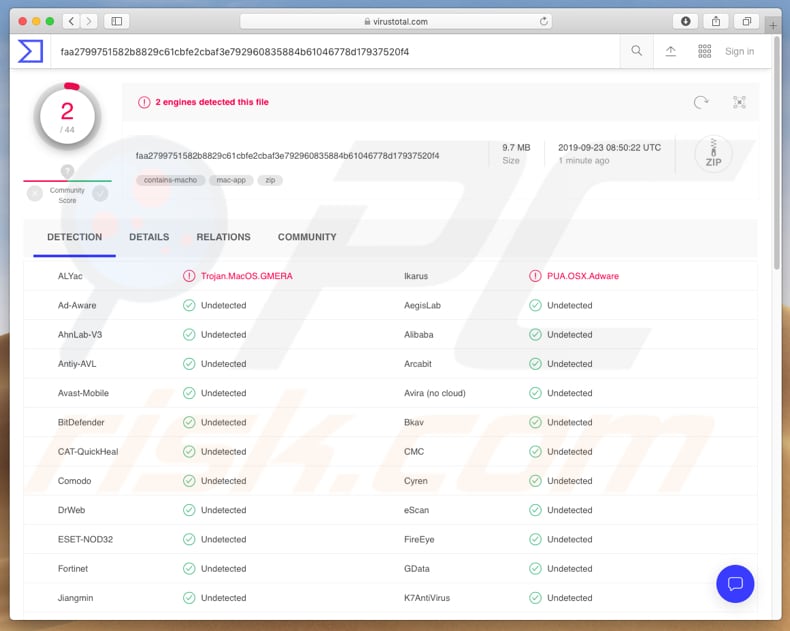
O exemplo Trojan.MacOS.GMERA.A foi projetado para recolher informações como nome de utilizador, endereço IP, aplicações na pasta "Aplicações" e ficheiros nos diretórios "~/Documents" e "~/Desktop". Além disso, recolhe detalhes como data de instalação do SO, informações gráficas e/ou de exibição, informações de rede sem fio e pode ser usado para obter screenshots. Envia todos os dados/detalhes recolhidos para um servidor controlado por criminosos cibernéticos. Os dados/detalhes roubados podem incluir informações confidenciais que podem ser usadas indevidamente para gerar rendimento de várias formas. De qualquer forma, o roubo de informações pessoais pode conduzir a problemas de privacidade, roubo de identidade, perda financeira e outros problemas. Exemplo Trojan.MacOS.GMERA.B recolhe detalhes como o nome de utilizador e o endereço IP da vítima e elimina alguns ficheiros. Um deles funciona como mecanismo de persistência que permite que o GMERA permaneça ativo mesmo após a reinicialização do sistema, a reinicialização, o logoff e assim por diante. Se houver um motivo para acreditar que um software como o GMERA se oculta por trás do aplicação legítima de negociação Stockfolio e é executada em segundo plano após o lançamento, recomendamos vivamente que tome medidas imediatas e remova o malware o mais rápido possível.
| Nome | malware GMERA |
| Tipo de Ameaça | Trojan, ladrão de informações |
| Nomes de Detecção | ALYac (Trojan.MacOS.GMERA), Ikarus (PUA.OSX.Adware), Lista Completa (VirusTotal) |
| Sintomas | Os trojans são projetados para se infiltrarem furtivamente no computador da vítima e permanecerem silenciosos, assim, nenhum sintoma específico é claramente visível numa máquina infectada. |
| Métodos de distribuição | Variante fraudulenta da aplicação Stockfolio legítimo, anexos de e-mail infectados, anúncios on-line fraudulentos, engenharia social, falhas de software. |
| Danos | Informações, documentos, screenshots e outros ficheiros roubados. |
| Remoção |
Para eliminar possíveis infecções por malware, verifique o seu computador com software antivírus legítimo. Os nossos investigadores de segurança recomendam a utilização do Combo Cleaner. Descarregar Combo CleanerO verificador gratuito verifica se o seu computador está infectado. Para usar a versão completa do produto, precisa de comprar uma licença para Combo Cleaner. 7 dias limitados para teste grátis disponível. O Combo Cleaner pertence e é operado por RCS LT, a empresa-mãe de PCRisk. |
Existem muitos outros ladrões de informações por aí, alguns dos exemplos são Amadey, Krypton Stealer e Stalk. Normalmente, os criminosos cibernéticos distribuem malware desse tipo para roubar o máximo possível de detalhes pessoais e confidenciais, para que possam usá-los incorretamente para gerar rendimento de todas as formas possíveis. Malware deste ou de outro tipo, se instalado, deve ser removido imediatamente.
Como é que as aplicações potencialmente indesejadas foram instaladas no meu computador?
Para distribuir programas maliciosos, os criminosos cibernéticos usam vários métodos. Normalmente, os criminosos virtuais fazem isso usando campanhas de spam, trojans, fontes de descarregamento de software não confiáveis, atualizações de software falsas ou ferramentas de ativação não oficiais. Muitas vezes, tentam infectar os computadores das pessoas através de ficheiros fraudulentos anexados a e-mails. Enviam e-mails com ficheiros anexados a um número de pessoas e esperam que pelo menos alguém abra o ficheiro anexado. Se aberto, instala ransomware ou outro malware. Normalmente, anexam documentos do Microsoft Office ou PDF, ficheiros como ZIP, RAR, ficheiros executáveis como .exe, ficheiros JavaScript e assim por diante. Outra forma de distribuir malware é usar canais não confiáveis de descarregamento de ficheiros ou software para isso. Em outros casos, o malware é distribuído por meio de sites não oficiais, redes peer-to-peer (como clientes de torrent, eMule, etc.), páginas de descarregamento de freeware, páginas de hospedagem de ficheiros gratuitos e assim por diante. As pessoas que descarregarem ficheiros ou programas através de fontes desse tipo correm o risco de descarregar algum ficheiro fraudulento que, se aberto, instalará malware. Normalmente, os ficheiros fraudulentos são disfarçados de regulares, inofensivos. Além disso, os sistemas também podem ser infectados através de ferramentas de atualização falsas. As ferramentas desse tipo infectam computadores explorando bugs, falhas de software desatualizado instalado no computador do utilizador ou instalando software mal-intencionado em vez de atualizações. As ferramentas de ativação não oficial ativam o software pago gratuitamente. No entanto, muitas vezes isso não é o que fazem. Os criminosos cibernéticos geralmente projetam-nos para instalar software fraudulento. Os trojans são programas fraudulentos que geralmente causam instalações de malware adicional. Simplificando, se um sistema estiver infectado por um Trojan, é muito provável que ele também seja infectado por outro malware, programas desse tipo geralmente são projetados para causar infecções em cadeia.
Como evitar a instalação de aplicações potencialmente indesejadas?
Não abra ficheiros e links anexados a e-mails irrelevantes, especialmente se forem recebidos de endereços de e-mail suspeitos e desconhecidos. Os ficheiros e softwares devem ser descarregues de sites oficiais; nenhuma das outras fontes/ferramentas mencionadas no parágrafo acima pode ser confiável. Muitas vezes, os criminosos cibernéticos usam-nos para distribuir vários malwares. Os programas instalados devem ser atualizados usando ferramentas ou funções projetadas por desenvolvedores oficiais. O mesmo aplica-se às ativações de programas licenciados. Não é legal usar ferramentas não oficiais para ativar qualquer software; além disso, ferramentas desse tipo são frequentemente usadas para distribuir software malicioso. Uma outra forma de manter os computadores seguros é examiná-los com um software antivírus ou anti-spyware respeitável regularmente e sempre mantê-lo atualizado. Se o seu computador já está infectado com APIs, recomendamos executar uma verificação com Combo Cleaner Antivirus para Windows e eliminá-las automaticamente.
Faça o descarregamento do site da aplicação Stockfolio legítima:
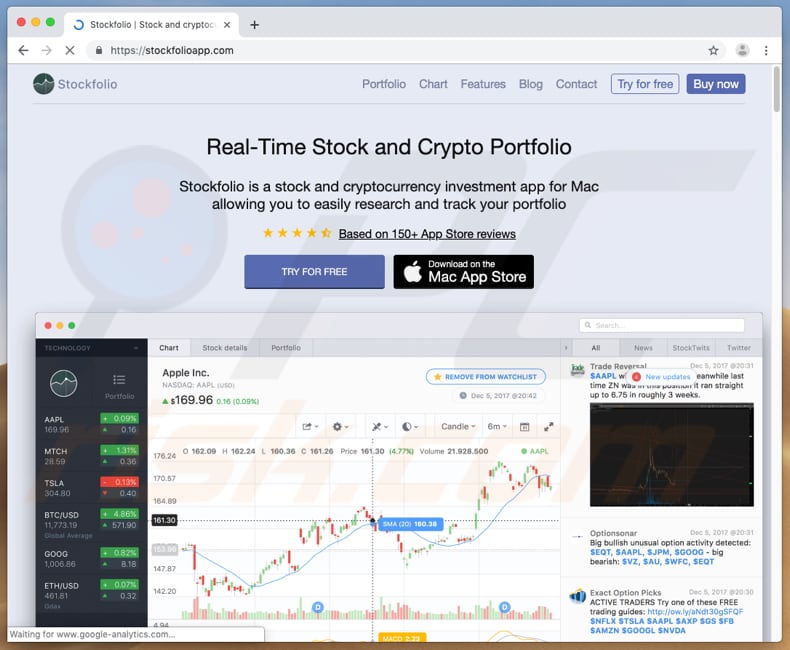
Remoção automática instantânea do malware:
A remoção manual de ameaças pode ser um processo moroso e complicado que requer conhecimentos informáticos avançados. O Combo Cleaner é uma ferramenta profissional de remoção automática do malware que é recomendada para se livrar do malware. Descarregue-a clicando no botão abaixo:
DESCARREGAR Combo CleanerAo descarregar qualquer software listado no nosso website, concorda com a nossa Política de Privacidade e Termos de Uso. Para usar a versão completa do produto, precisa de comprar uma licença para Combo Cleaner. 7 dias limitados para teste grátis disponível. O Combo Cleaner pertence e é operado por RCS LT, a empresa-mãe de PCRisk.
Menu rápido:
- O que é Gmera?
- PASSO 1. Remova os ficheiros e pastas relacionados à API do OSX.
- PASSO 2. Remova as extensões fraudulentas do Safari.
- PASSO 3. Remova os complementos fraudulentos do Google Chrome.
- PASSO 4. Remova os plug-ins potencialmente indesejados do Mozilla Firefox.
O vídeo demonstra como remover sequestradores de navegador e adware de um computador Mac:
Remoção de aplicações potencialmente indesejadas:
Remoção de aplicações potencialmente indesejadas da sua pasta "Aplicações":

Clique no ícone Finder. Na janela do Finder, selecione "Aplicações". Na pasta de aplicações, procure "MPlayerX", "NicePlayer" ou outras aplicações suspeitas e arraste-as para a Reciclagem. Após remover as aplicações potencialmente indesejadas que causam anúncios online, verifique o seu Mac por qualquer componente indesejado.
DESCARREGAR removedor de infeções por malware
Combo Cleaner faz uma verificação se o seu computador estiver infetado. Para usar a versão completa do produto, precisa de comprar uma licença para Combo Cleaner. 7 dias limitados para teste grátis disponível. O Combo Cleaner pertence e é operado por RCS LT, a empresa-mãe de PCRisk.
Remova os ficheiros e pastas relacionados a malware gmera:

Clique no ícone do Finder, no menu de barras. Escolha Ir, e clique em Ir para Pasta...
 Verifique por ficheiros gerados por adware na pasta /Library/LaunchAgents:
Verifique por ficheiros gerados por adware na pasta /Library/LaunchAgents:

Na pasta Ir para...barra, tipo: /Library/LaunchAgents
 Na pasta "LaunchAgents", procure por ficheiros adicionados recentemente suspeitos e mova-os para a Reciclagem. Exemplos de ficheiros gerados pelo adware - “installmac.AppRemoval.plist”, “myppes.download.plist”, “mykotlerino.ltvbit.plist”, “kuklorest.update.plist”, etc. Comumente o adware instala vários ficheiros no mesmo string.
Na pasta "LaunchAgents", procure por ficheiros adicionados recentemente suspeitos e mova-os para a Reciclagem. Exemplos de ficheiros gerados pelo adware - “installmac.AppRemoval.plist”, “myppes.download.plist”, “mykotlerino.ltvbit.plist”, “kuklorest.update.plist”, etc. Comumente o adware instala vários ficheiros no mesmo string.
 Verifique para adware gerado por ficheiros na pasta /Library/Application Support:
Verifique para adware gerado por ficheiros na pasta /Library/Application Support:

Na pasta Ir para...barra, tipo: /Library/Application Support
 Na pasta "Application Support", procure qualquer pasta suspeita recém-adicionada. Por exemplo, "MPlayerX" ou tese "NicePlayer" e mova as pastas para a Reciclagem.
Na pasta "Application Support", procure qualquer pasta suspeita recém-adicionada. Por exemplo, "MPlayerX" ou tese "NicePlayer" e mova as pastas para a Reciclagem.
 Verifique por ficheiros gerados por adware na pasta ~/Library/LaunchAgents:
Verifique por ficheiros gerados por adware na pasta ~/Library/LaunchAgents:

Na barra Ir para Pasta, escreva: ~/Library/LaunchAgents

Na pasta "LaunchAgents", procure por ficheiros adicionados recentemente suspeitos e mova-os para a Reciclagem. Exemplos de ficheiros gerados pelo adware - “installmac.AppRemoval.plist”, “myppes.download.plist”, “mykotlerino.ltvbit.plist”, “kuklorest.update.plist”, etc. Comumente o adware instala vários ficheiros no mesmo string.
 Verifique por ficheiros gerados por adware na pasta /Library/LaunchDaemons:
Verifique por ficheiros gerados por adware na pasta /Library/LaunchDaemons:
 Na pasta Ir para...barra, tipo: /Library/LaunchDaemons
Na pasta Ir para...barra, tipo: /Library/LaunchDaemons

Na pasta "LaunchDaemons", procure qualquer ficheiro suspeito recém-adicionado. Por exemplo “com.aoudad.net-preferences.plist”, “com.myppes.net-preferences.plist”, "com.kuklorest.net-preferences.plist”, “com.avickUpd.plist”, etc., e mova-os para a Reciclagem.
 Verifique o seu Mac com o Combo Cleaner:
Verifique o seu Mac com o Combo Cleaner:
Se seguiu todas as etapas na ordem correta, o Mac deve estar livre de infecções. Para ter certeza de que seu sistema não está infectado, execute uma verificação com o Combo Cleaner Antivirus. Descarregue-o AQUI. Depois de descarregar o ficheiro, clique duas vezes no instalador combocleaner.dmg, na janela aberta, arraste e solte o ícone Combo Cleaner no topo do ícone Applications. Agora abra a sua barra de lançamento e clique no ícone Combo Cleaner. Aguarde até que o Combo Cleaner atualize seu banco de dados de definições de vírus e clique no botão "Start Combo Scan".

O Combo Cleaner irá analisar o seu Mac em pesquisa de infecções por malware. Se a verificação antivírus exibir "nenhuma ameaça encontrada", isso significa que pode continuar com o guia de remoção, caso contrário, é recomendável remover todas as infecções encontradas antes de continuar.

Depois de remover os ficheiros e pastas gerados pelo adware, continue a remover extensões fraudulentas dos seus navegadores de Internet.
Remoção do malware gmera dos navegadores de Internet:
 Remova extensões fraudulentas do Safari:
Remova extensões fraudulentas do Safari:
Remova malware gmera as extensões relacionada ao Safari:

Abra o navegador Safari, a partir do menu de barra, selecione "Safari" e clique em "Preferências ...".

Na janela de preferências, selecione "Extensões" e procure por qualquer extensão suspeita recém-instalada. Quando localizada clique no botão "Desinstalar" ao lado dela/delas. Note que pode desinstalar seguramente todas as extensões do seu navegador Safari - não são cruciais para o funcionamento normal do navegador.
- Se continuar a ter problemas com redirecionamentos de navegador e anúncios indesejados - Restaure o Safari.
 Remova os plugins fraudulentos do Mozilla Firefox:
Remova os plugins fraudulentos do Mozilla Firefox:
Remova malware gmera add-ons relacionados ao Mozilla Firefox:

Abra o navegador Mozilla Firefox. No canto superior direito do ecrã, clique no botão "Abrir Menu" (três linhas horizontais). No menu aberto, escolha "Add-ons".

Escolha o separador "Extensões" e procure os complementos suspeitos recém-instalados. Quando localizado clique no botão "Desinstalar" ao lado dele/deles. Note que pode desinstalar seguramente todas as extensões do seu navegador Mozilla Firefox - não são cruciais para o funcionamento normal do navegador.
Se continuar a ter problemas com redirecionamentos de navegador e anúncios indesejados - Restaure o Mozilla Firefox.
 Remova as extensões fraudulentas do Google Chrome:
Remova as extensões fraudulentas do Google Chrome:
Remova malware gmera add-ons relacionados ao Google Chrome:

Abra o Google Chrome e clique no botão "menu Chrome" (três linhas horizontais), localizado no canto superior direito da janela do navegador. A partir do menu flutuante, escolha "Mais Ferramentas" e selecione "Extensões".

Escolha a janela "Extensões" e procure os add-ons suspeitos recém-instalados. Quando localizado clique no botão "Reciclagem" ao lado dele/deles. Note que pode desinstalar seguramente todas as extensões do seu navegador Google Chrome - não são cruciais para o funcionamento normal do navegador.
Se continuar a ter problemas com redirecionamentos de navegador e anúncios indesejados - Restaure o Google Chrome.
Partilhar:

Tomas Meskauskas
Pesquisador especialista em segurança, analista profissional de malware
Sou um apaixonado por segurança e tecnologia de computadores. Tenho experiência de mais de 10 anos a trabalhar em diversas empresas relacionadas à resolução de problemas técnicas e segurança na Internet. Tenho trabalhado como autor e editor para PCrisk desde 2010. Siga-me no Twitter e no LinkedIn para manter-se informado sobre as mais recentes ameaças à segurança on-line.
O portal de segurança PCrisk é fornecido pela empresa RCS LT.
Pesquisadores de segurança uniram forças para ajudar a educar os utilizadores de computadores sobre as mais recentes ameaças à segurança online. Mais informações sobre a empresa RCS LT.
Os nossos guias de remoção de malware são gratuitos. Contudo, se quiser continuar a ajudar-nos, pode-nos enviar uma ajuda, sob a forma de doação.
DoarO portal de segurança PCrisk é fornecido pela empresa RCS LT.
Pesquisadores de segurança uniram forças para ajudar a educar os utilizadores de computadores sobre as mais recentes ameaças à segurança online. Mais informações sobre a empresa RCS LT.
Os nossos guias de remoção de malware são gratuitos. Contudo, se quiser continuar a ajudar-nos, pode-nos enviar uma ajuda, sob a forma de doação.
Doar
▼ Mostrar comentários